とっちゃん@nyanco! です。
今回はスマホでマイニングができるアプリ「Pi Network」のインストール・初期設定の方法について画像付きで解説します。
iPhone、AndroidどちらのスマホでもOKですにゃ〜
今回はiPhoneで解説していきますにゃ〜
2022/3/14までに下記設定をしておかないと、マイニングした「Pi」が失われるのでまだの方はお急ぎを!
①電話番号認証 or Facebook認証
②Pi BrowserAppのインストールとwalletの作成
③walletの紐付け
④ロックアップ割合の設定
各設定のやり方がよく分かるツイート → PiNetwork 3/14までに設定しておく項目
「Pi Network」とは?
そもそも「Pi Network」とは、完全無料でアカウント作成するだけで暗号資産「Pi(π パイ)」がマイニング(ゲット)できるというサービスです。
マイニングとは?
そもそもマイニングとは一体何したら良いの?という方も多いかと思いますが、やることは非常にシンプルで24時間に一度アプリを起動して「マイニングボタン」をタップするだけ!
アプリをずっと起動させておく必要もなく、完全放置でOKです。
マイニングでゲットできる肝心の「π」は、今のところまだ取引所に上場されていないので実質価値は「無」ですが、スマホで手軽にマイニングができるという特徴と今後の期待感から、全世界でなんと2500万人以上が利用しています。
完全無料でリスクはゼロなので「やらない」という選択肢はないですにゃ〜
「招待コード」はこちら
▼下記公式サイト(招待コード付)となります。

執筆時現在は招待コードがないと登録できないサービスとなってます。下記の筆者の招待コードを使っていただけたらとても嬉しいですにゃ〜
NikutamaNyanco
「Pi Network」インストール手順
まずはアプリをダウンロードします。
アプリをダウンロード
iOSバージョンはこちら

Andriodバージョンはこちら
アカウント作成
まずはPi Networkのアカウントを作成(サインアップ)していきます。
▼インストールしたアプリを起動すると「verify your identity」ということでまずは「本人確認」をしていきます。「Facebook」「携帯番号」「Apple ID」のいずれかで本人確認ができますが、今回は「携帯番号」でいくので「Continue with phone number」をタップします。
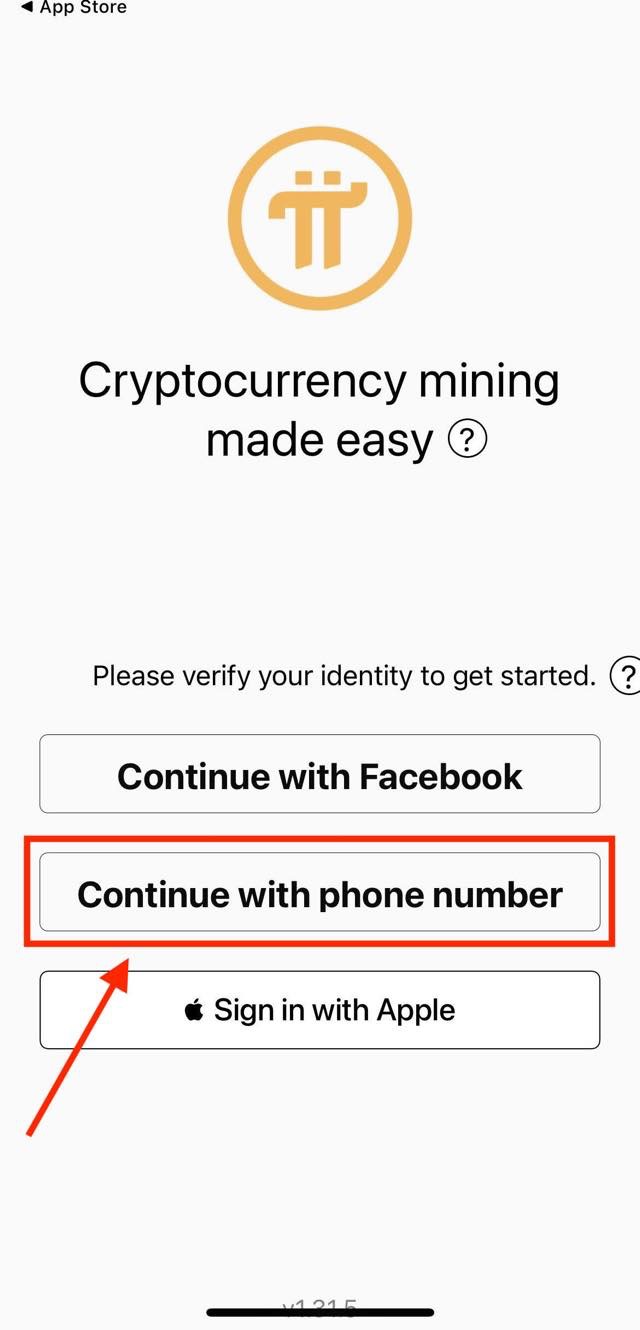
▼「Country / region code」で「Japan(+81)」を選択、「Your phone number」に頭の「0」を抜いた携帯番号を入力して「Go」をタップします。
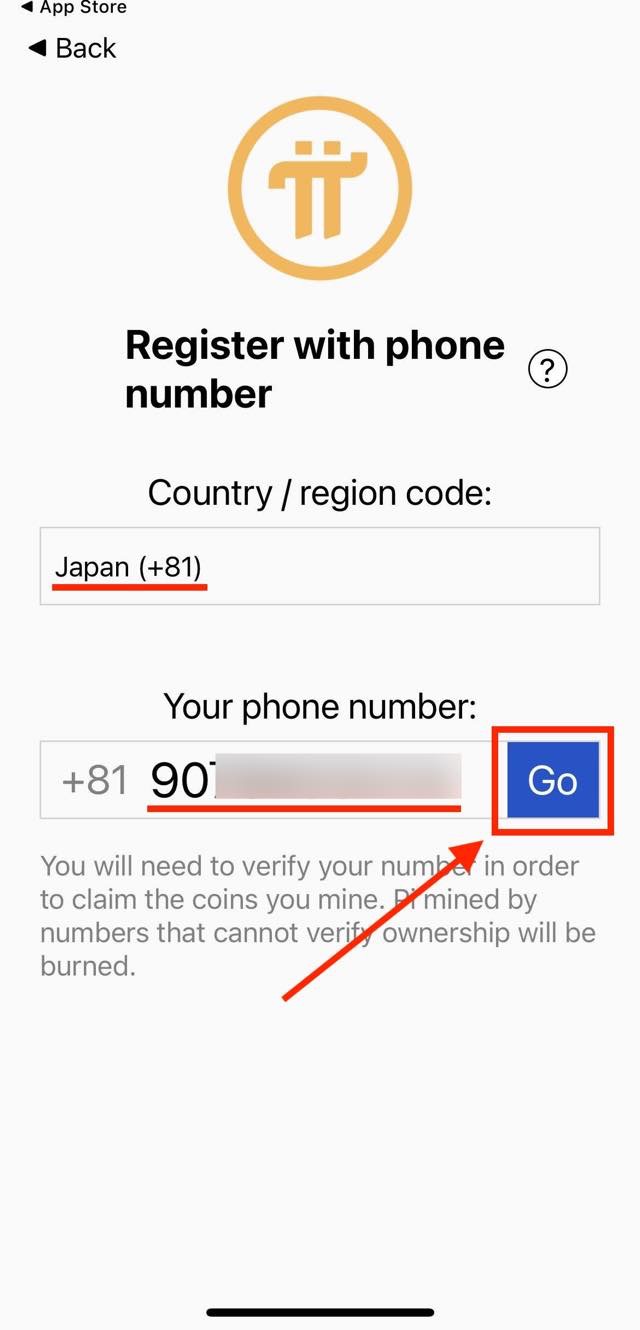
▼「パスワード」を設定して2回入力し、「提出」をタップします。
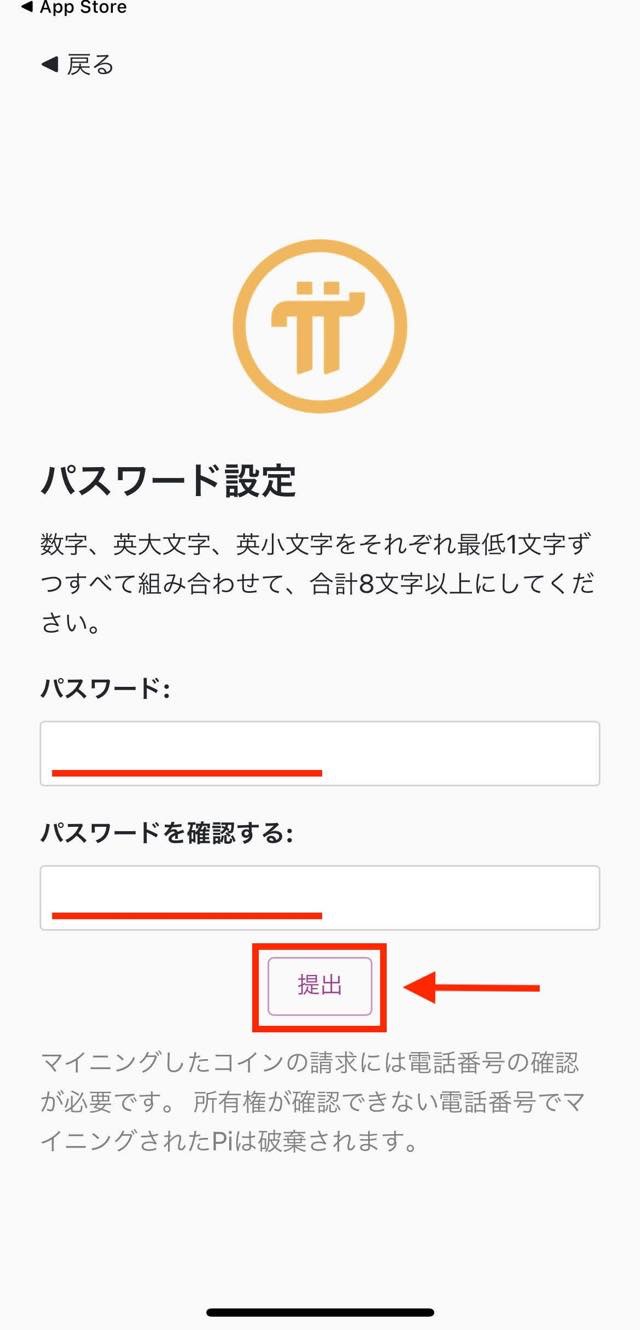
▼「アカウント設定」ということで、本名で「名前」「姓(名字)」「ユーザー名」を入力し、「提出」をタップします。
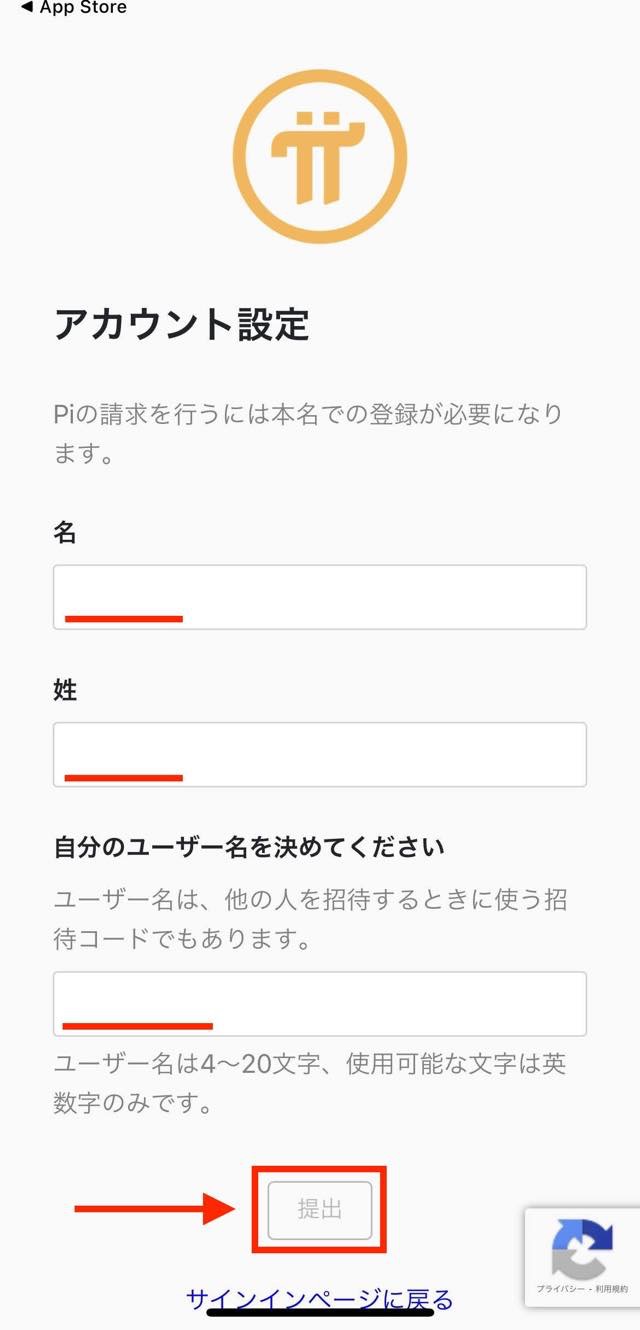
「名前」と「姓(名字)」が逆にならないように要注意ですにゃ〜
▼「あなたの紹介者について」ということで、「招待コード」を入力して「提出」をタップします。
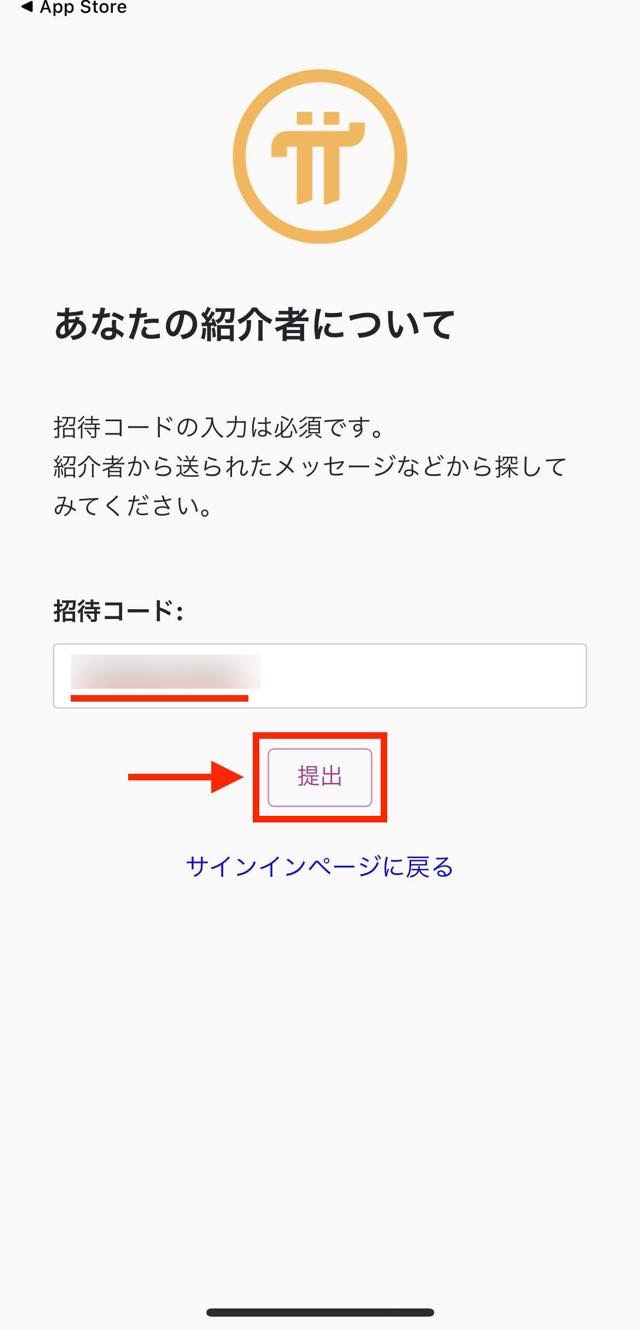
招待コード「NikutamaNyanco」を使っていただけたらありがたいですにゃ〜
以上でアカウント作成は完了です!
初期設定〜ツアー
続いて初期設定に進みます。
▼「Pi(パイ)」のウェルカム画面になるので「はじめに」をタップします。
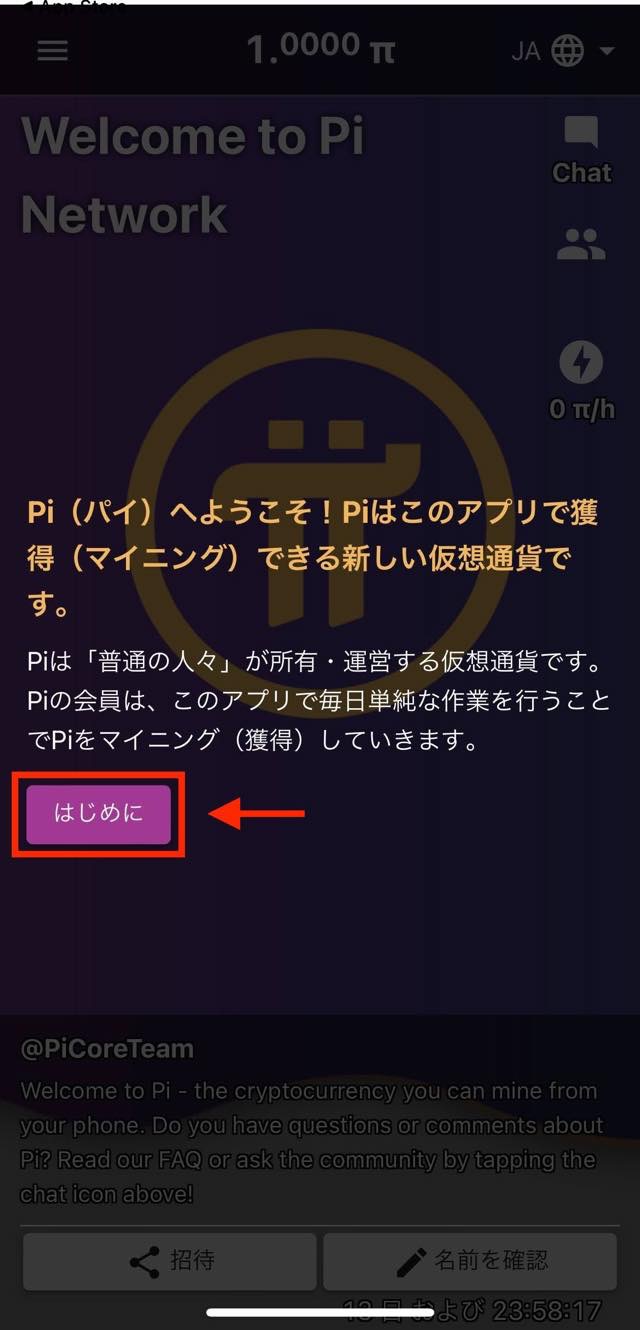
▼「タップして獲得!」をタップします。
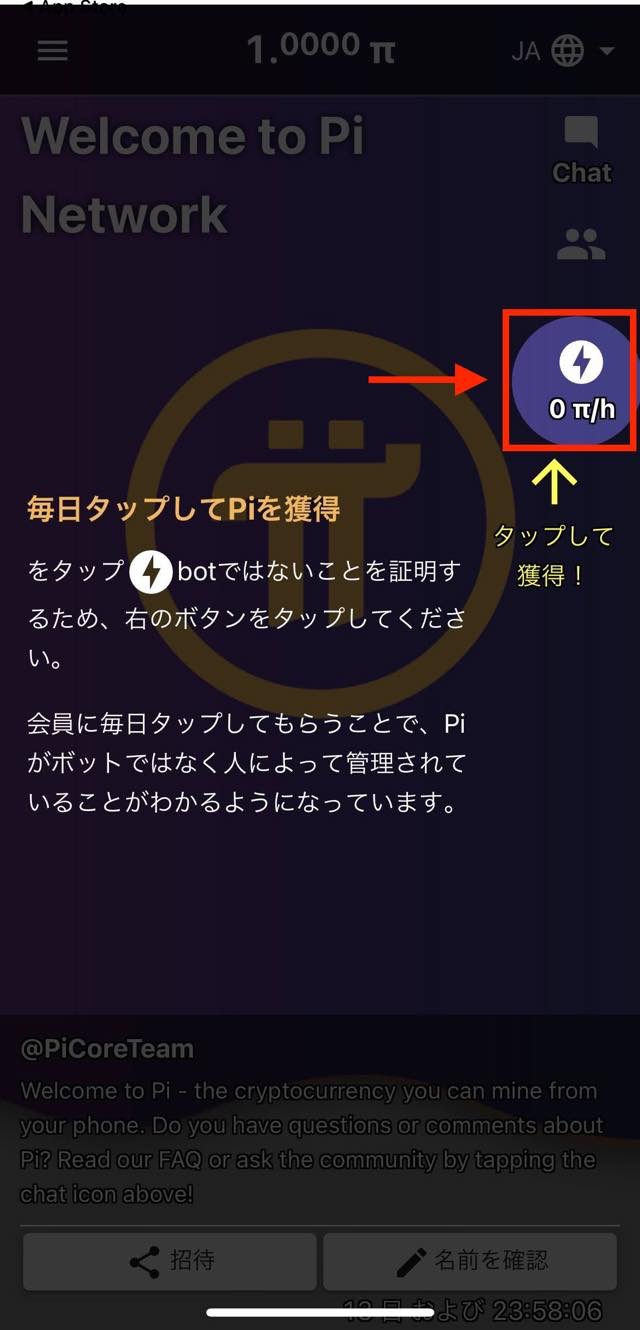
▼「はい」をタップします。
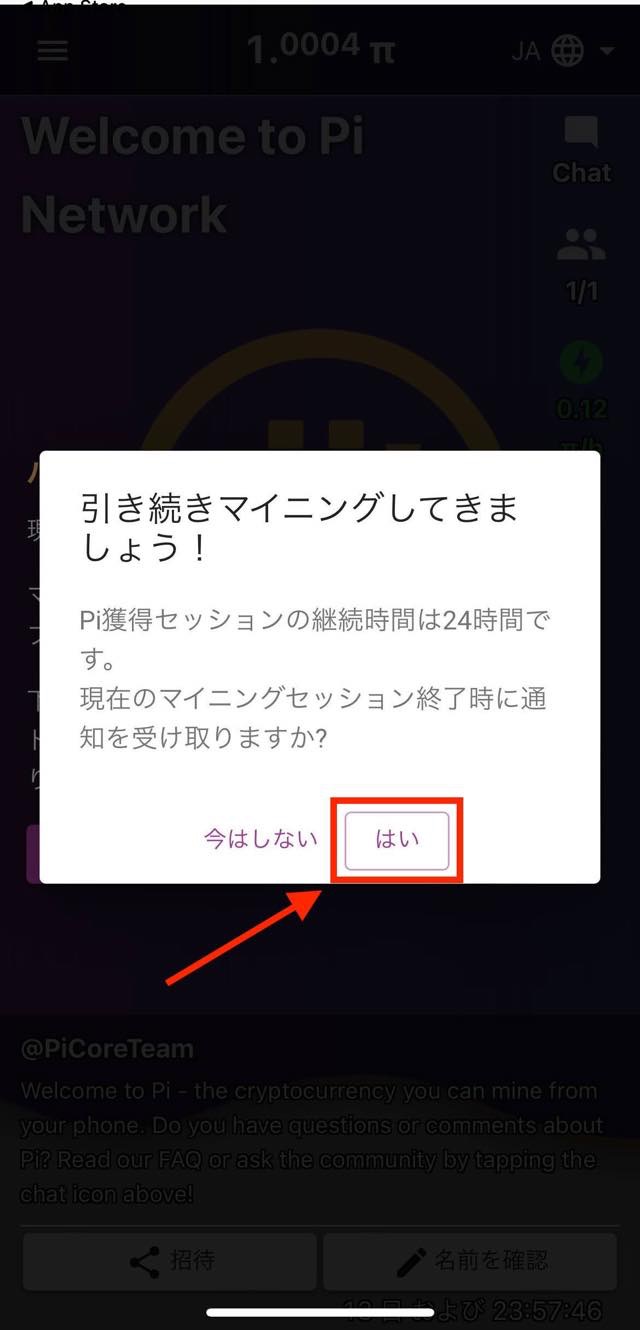
▼「”Pi”は通知を送信します。よろしいですか?」と表示されるのでどちらかをタップ(今回は「許可」をタップ)します。
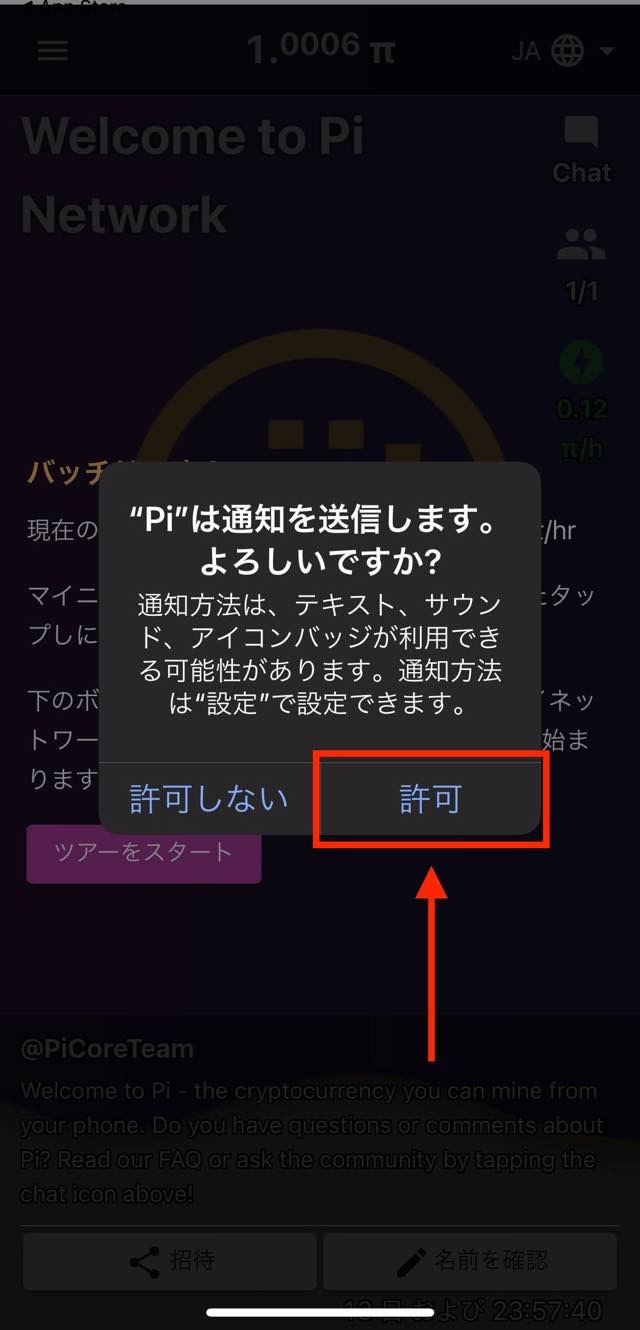
▼以上で初期設定完了です!続いて「ツアーをスタート」をタップします。
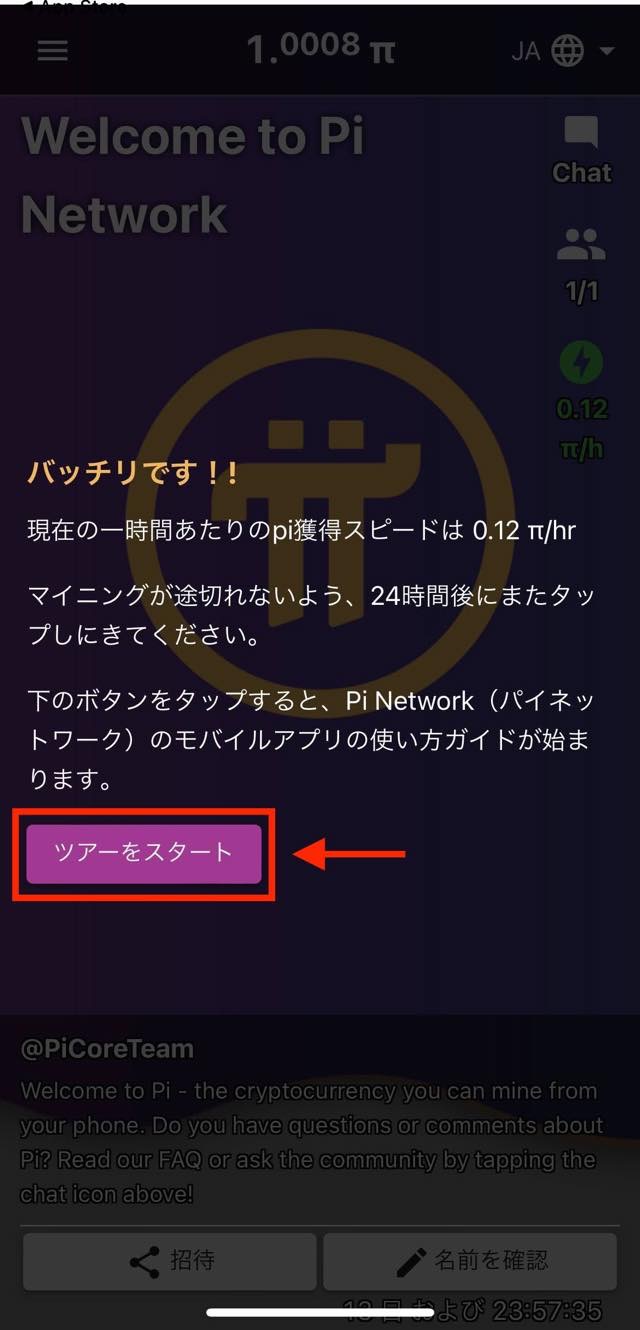
▼「現在のPi残高」が画面上に表示されています。早速「1 π」ゲットできていますね♪「次へ」をタップします。
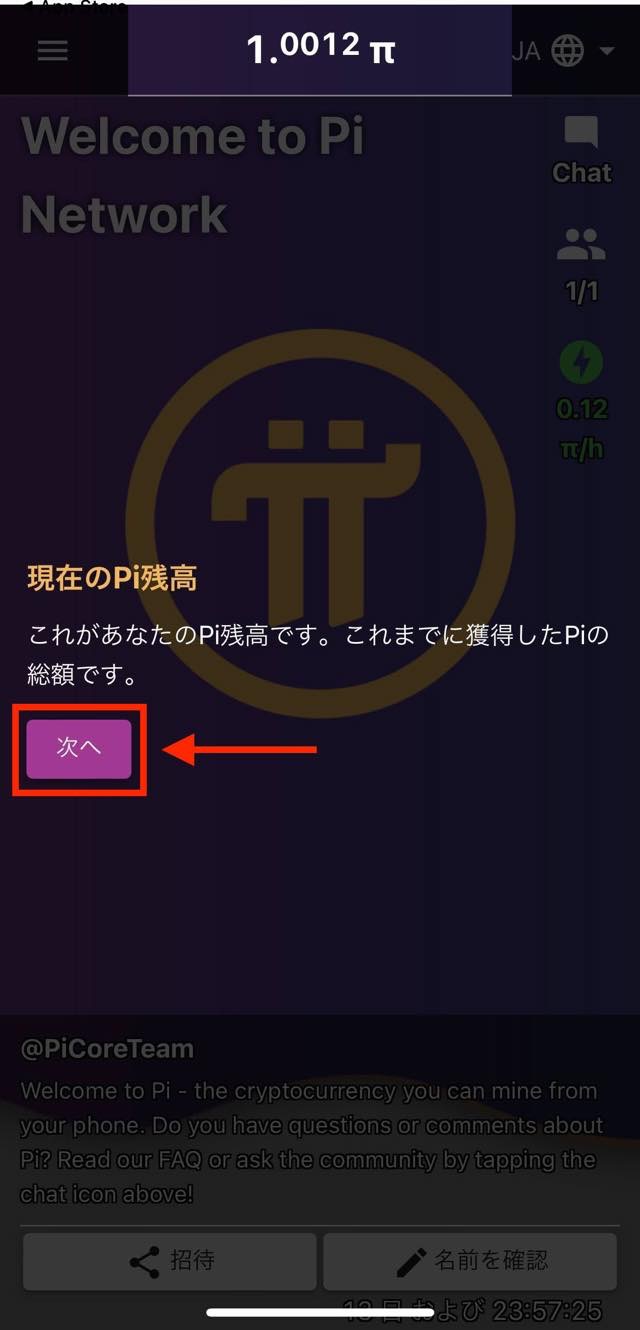
▼「Piコミュニティーチャット」の紹介がされるので、必要であれば画面右上の「Chat」をタップします。続いて「次へ」をタップします。
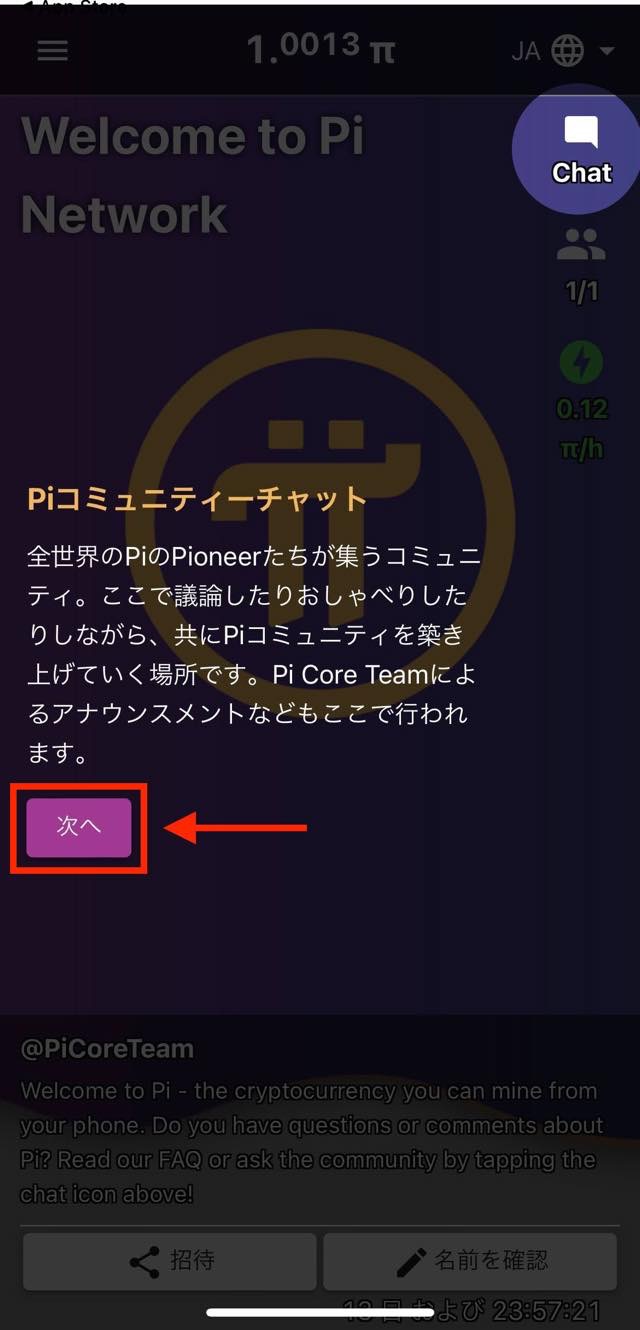
▼続いて「次へ」をタップします。
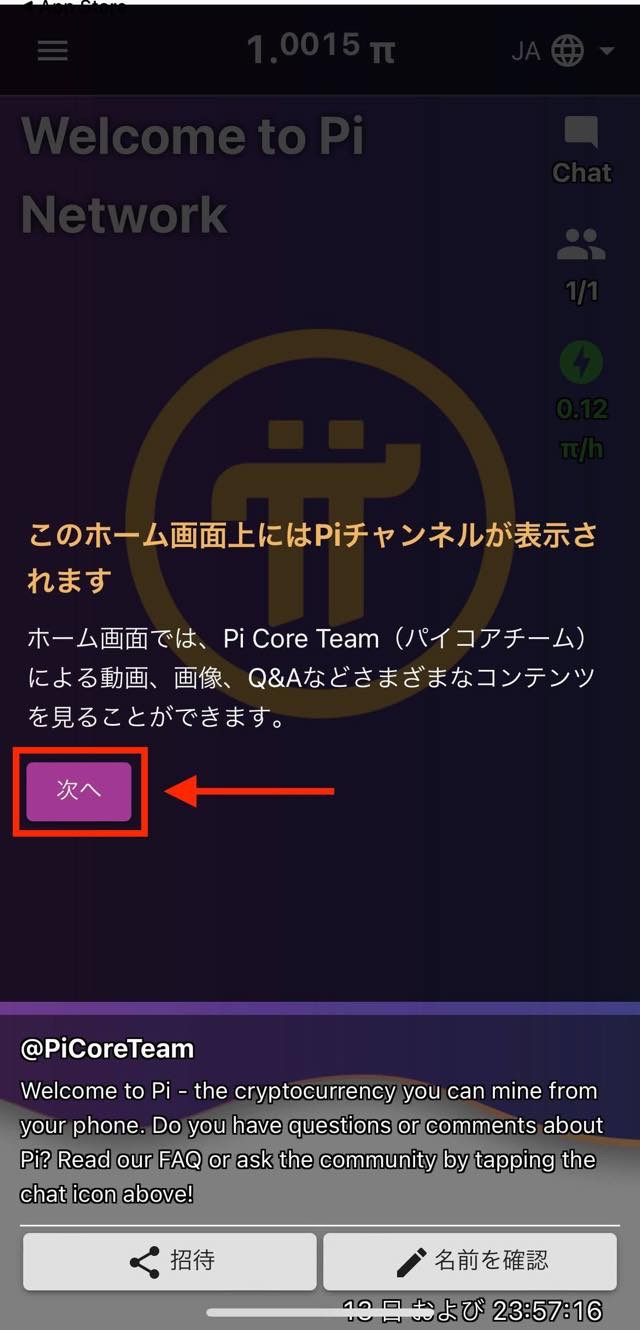
▼案内を確認しながら、どんどん「次へ」をタップします。
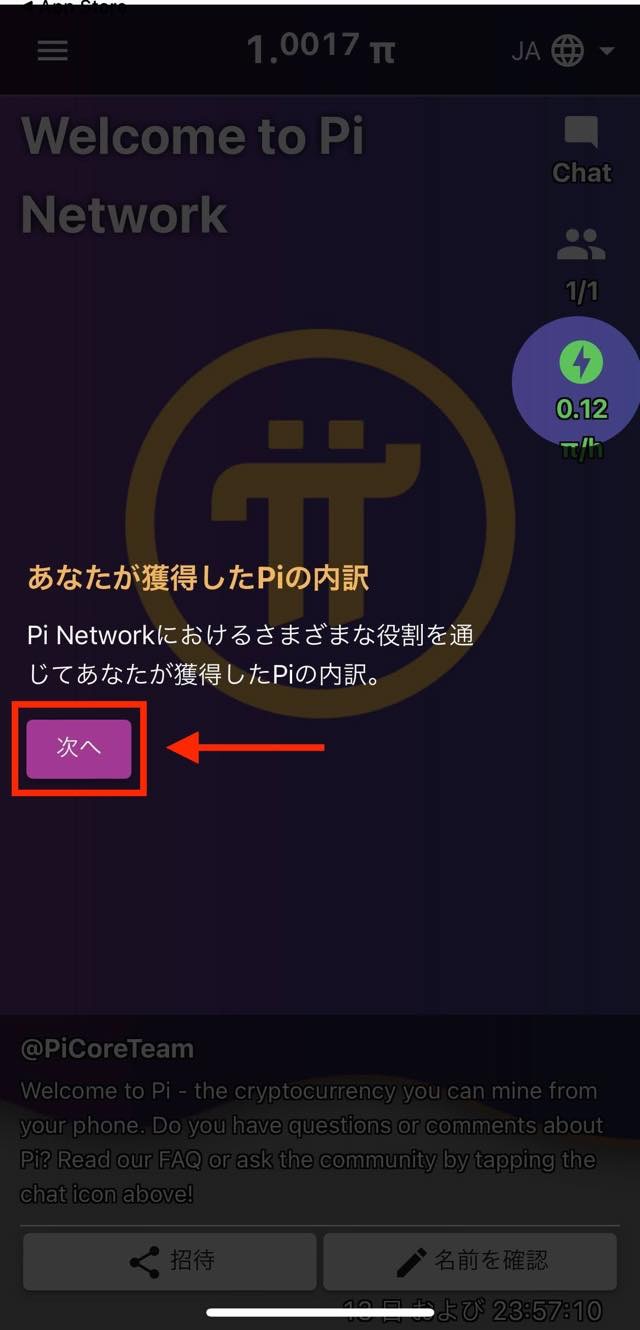
▼Pi Networkの「役割」の解説ということで「役割をみる」をタップします。
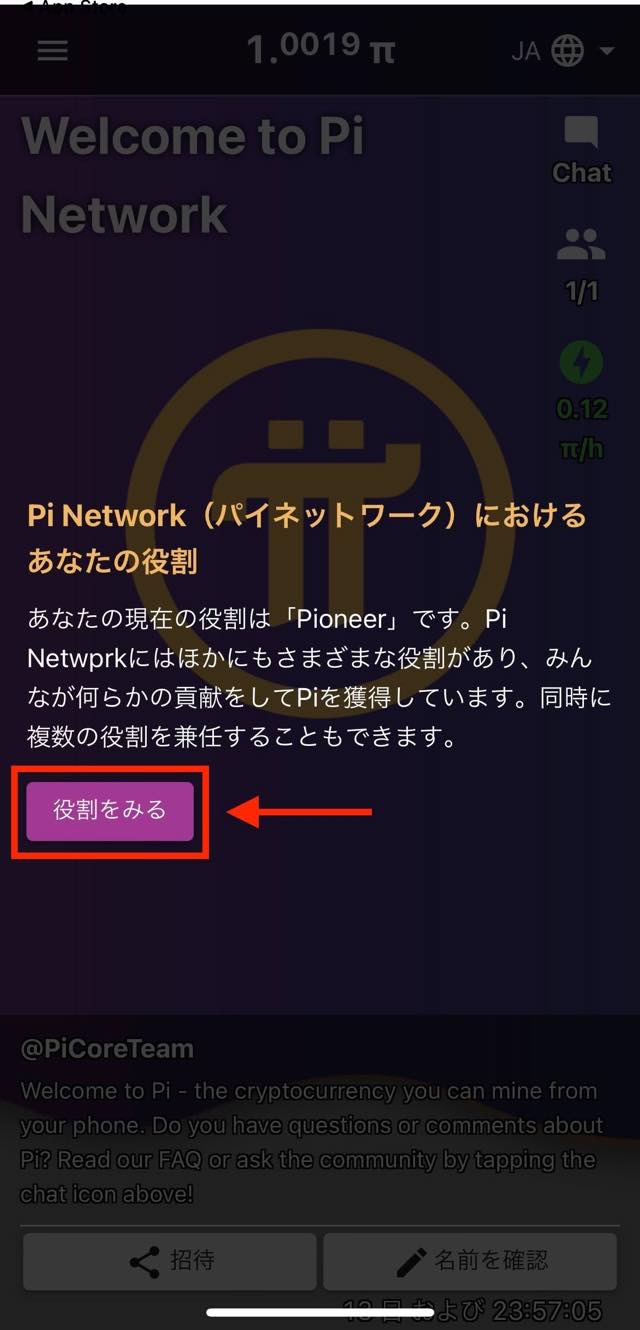
▼色んな「役割」があることを確認して「←」をタップして戻ります。
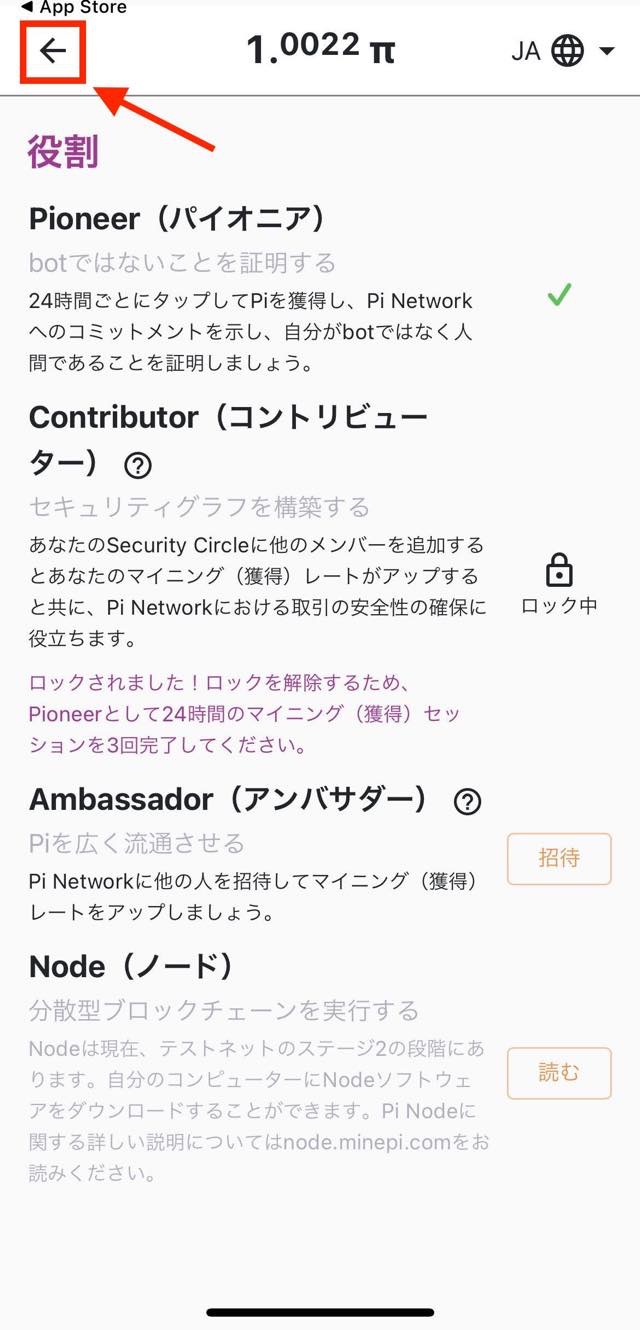
▼アカウントの回復手段として「Eメールアドレスの認証」をしていきます。「検証開始」をタップします。
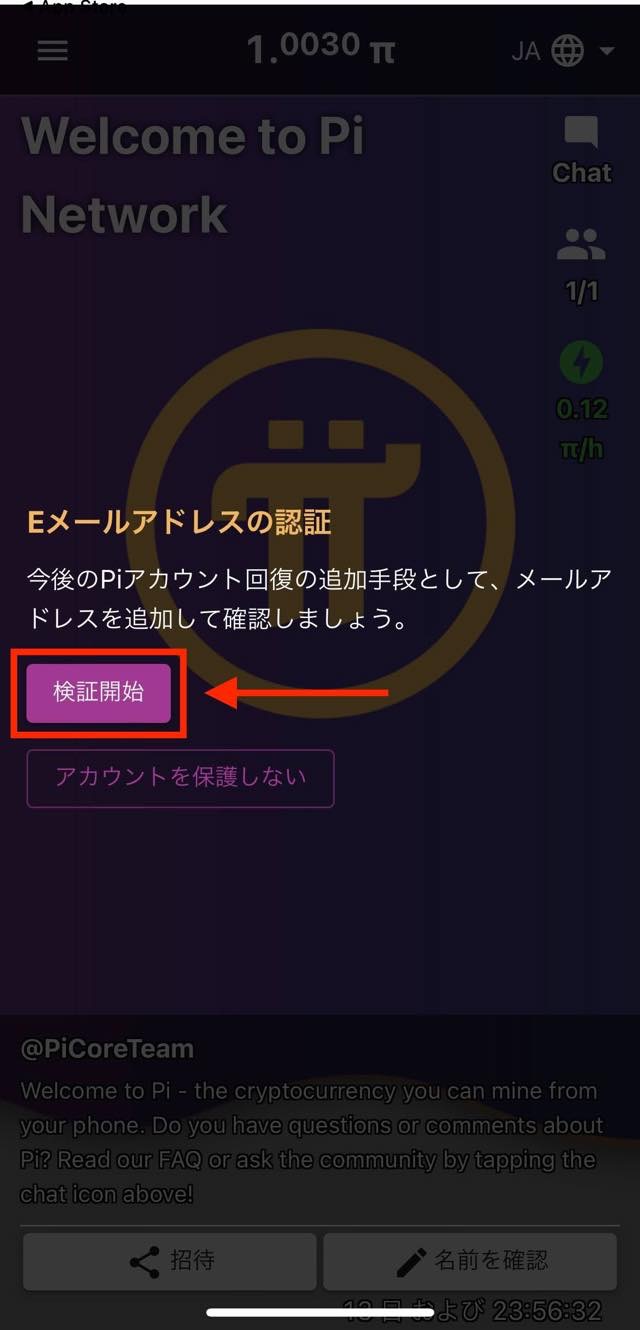
▼メールアドレスを入力し、「VERIFY」をタップします。
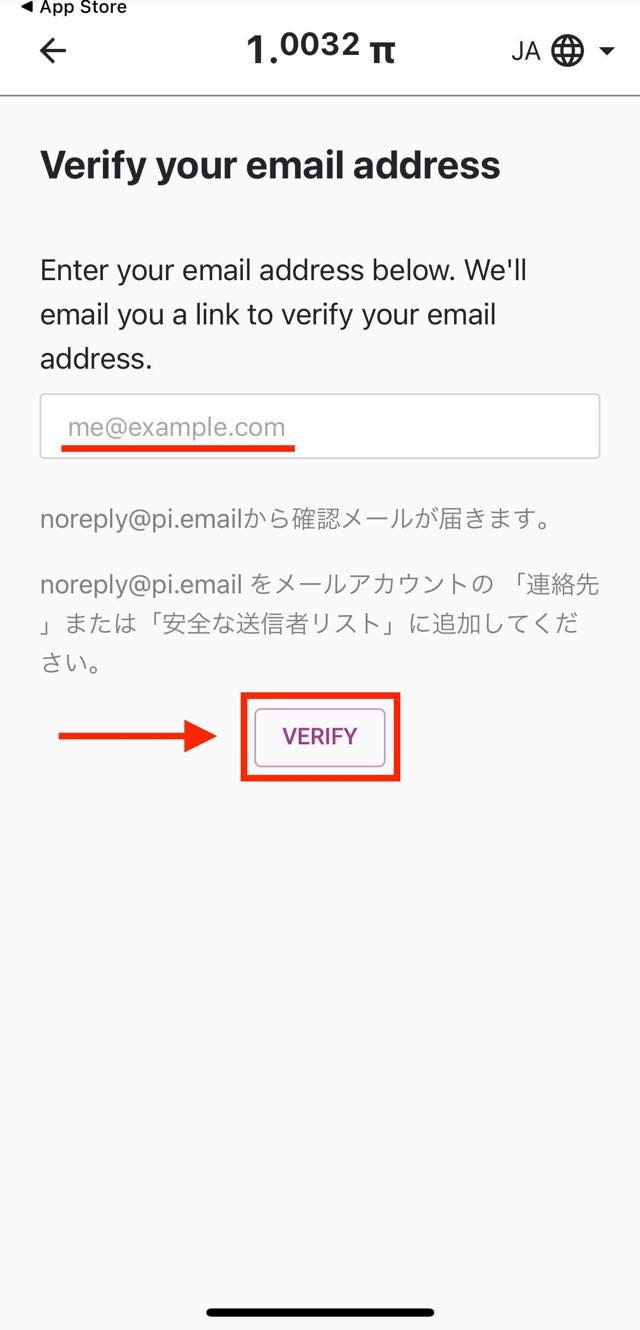
▼「Verification email start!(確認メール開始)」ということでメールを確認します。
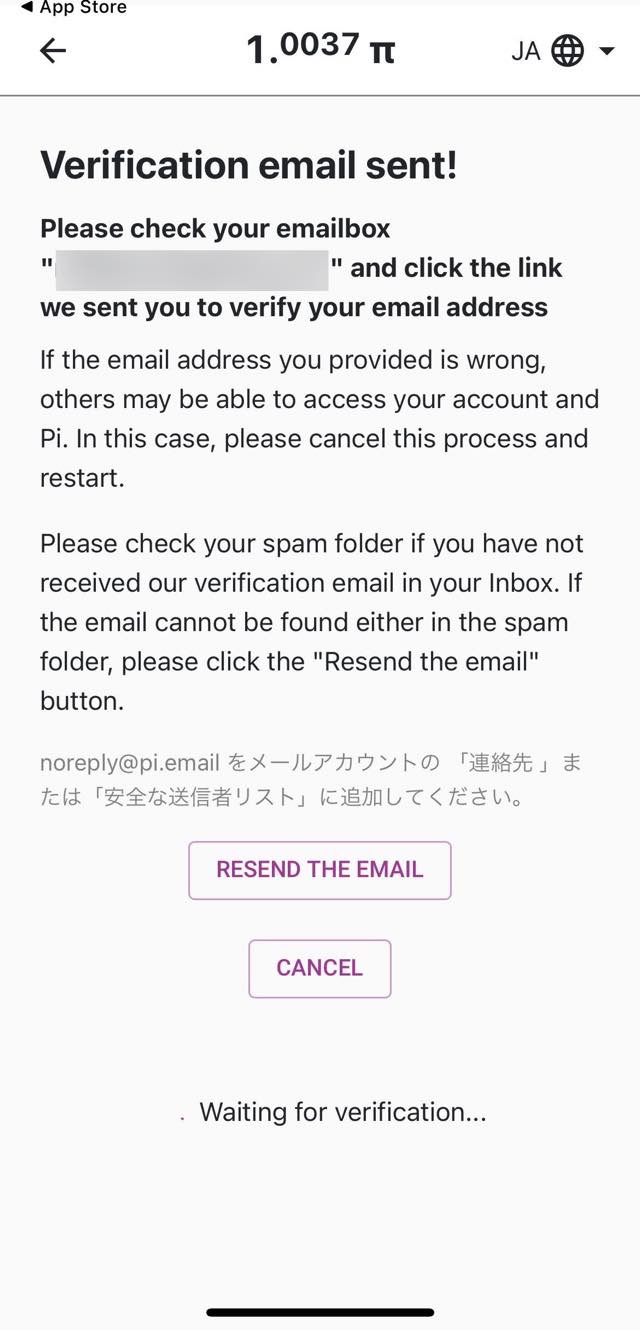
▼すぐに「Pi Network」からメールが届いているはずなので、メール本文内の「here」をタップします。
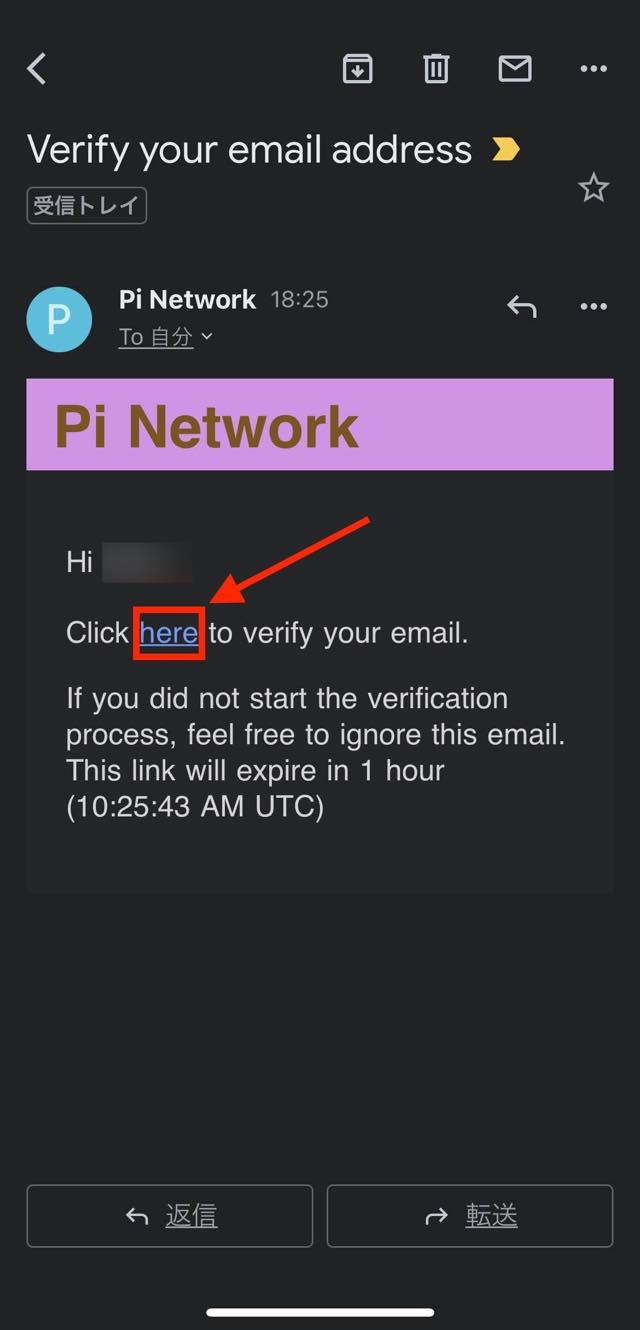
▼「Email verification is successful(メールの確認に成功しました)」と表示されたらEメール認証成功です!「Pi」アプリに戻ります。
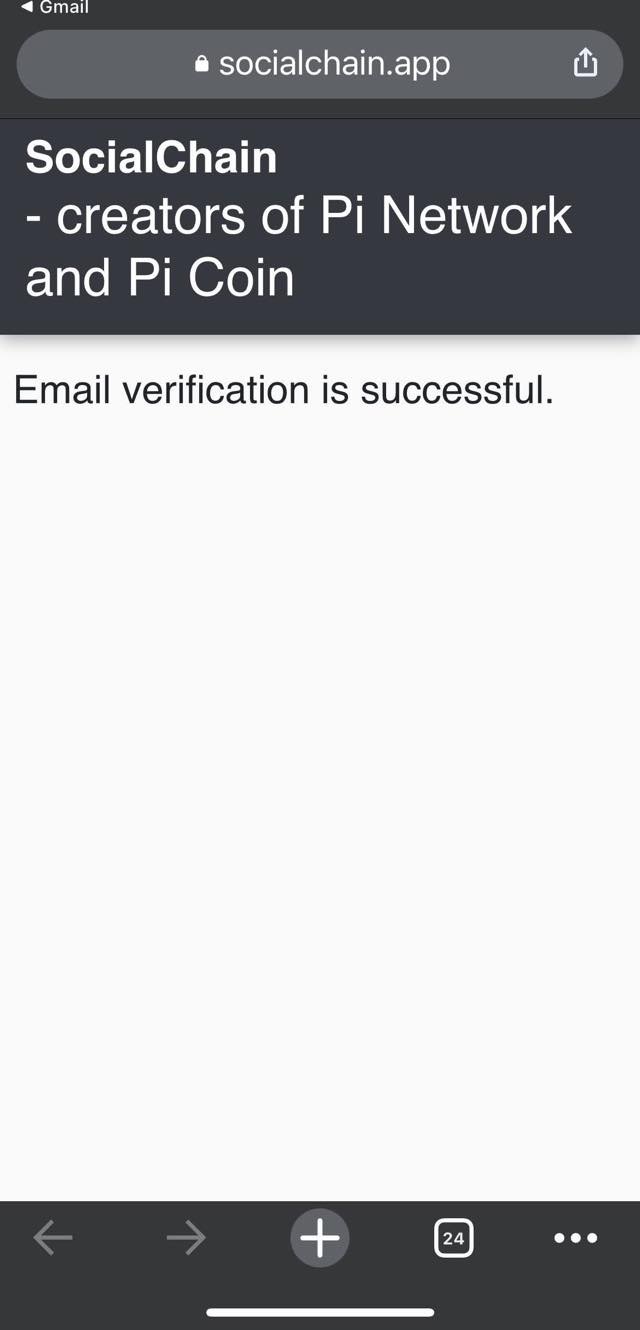
▼アプリ側でも「Email address verified!(メールアドレスを確認しました!)」と表示されたら「FINISH」をタップします。
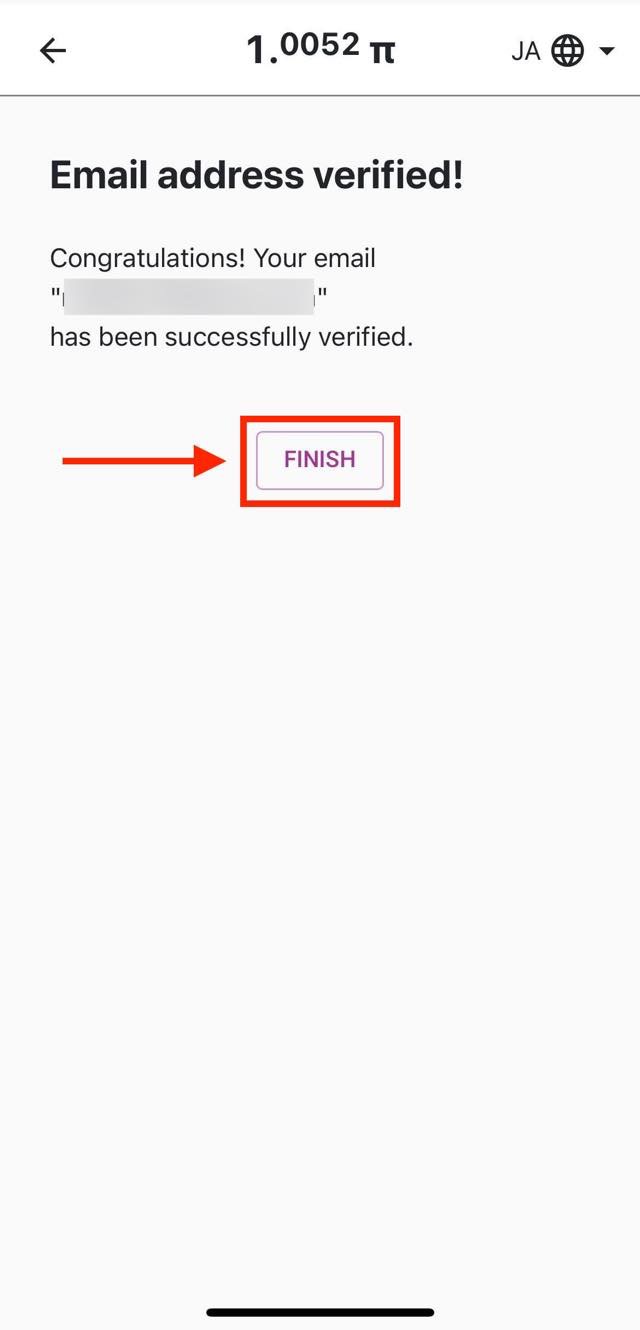
以上で全て完了です!
あとは24時間後に「Pi」アプリを起動してタップするだけでマイニングが継続され、毎日「Pi(π)コイン」がゲットできます!
おわりに
ノーリスク(個人情報入力はありますが)かつスマートフォンで手軽にマイニングができるアプリ、暗号資産界隈に興味がある方はチャレンジしてみてはいかがでしょう?
招待コード
改めて、以下招待コードを使っていただけたら感涙ですにゃ〜
NikutamaNyanco
本記事がどなたかの参考になれば幸いです。
今回は以上となります。
最後まで読んでいただきましてありがとうございました!
それではまた〜✧٩(ˊωˋ*)و✧







コメント